3 nejlepší software pro vypalování DVD pro Mac: Vytvořte si DVD snadno!
Vytváření DVD na jakémkoli počítači, zejména na Macu, je náročné, pokud nemáte správný softwarový program. Na rozdíl od Windows vyžaduje zvláštní pozornost vypalování DVD na Macu, protože nemá žádný výchozí program pro vypalování. Pokud však tomuto úkolu nemůžete uniknout a kromě Macu nemáte žádné jiné počítačové zařízení, které můžete použít, máme nejlepší řešení pro efektivní vypalování DVD při zachování zabezpečení vašeho zařízení. Tento článek obsahuje nejpoužívanější tvůrce DVD, kterým většina uživatelů Macu důvěřuje. Uvidíme, jestli do vás po přečtení tohoto příspěvku dokážou chytit dalšího uživatele.
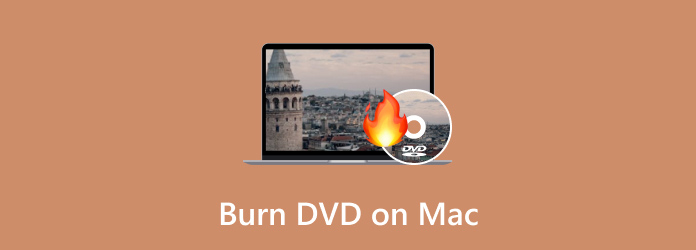
Než se pokusíte vytvořit DVD na Macu, budete si muset připravit několik důležitých informací a položek, abyste zajistili úspěšné vypálení. Podívejte se na seznam důležitých věcí níže.
První nejlepší způsob je zvolený DVD Creator z Blu-ray Master. Je to výkonný program, který dokáže vypalovat disky DVD a Blu-ray a vytvářet soubory ISO a složky. Dokonce i videa nahraná vaším telefonem nebo fotoaparátem lze bez problémů vytvořit a vypálit na disk DVD. Je to proto, že tento tvůrce nabízí snadno ovladatelné rozhraní, které uspokojí vaši úroveň odbornosti. Kromě toho vám tento softwarový program poskytuje přizpůsobitelné menu, kde si můžete vybrat ideální rámeček, šablonu a klíč pro vaše DVD. Kromě toho vám také umožňuje přidat požadovaný obrázek jako motiv filmu a hudbu na pozadí pro osobnější obsah DVD.
Klíčové vlastnosti
Po instalaci otevřete software v počítači Mac. Poté vložte DVD do jednotky, spusťte software a stiskněte Přidat soubory tlačítko pro načtení video dat. Můžete nahrát tolik videí, kolik chcete.
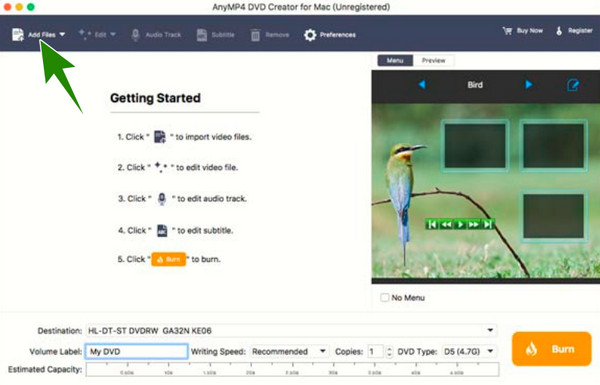
Jakmile jsou videa nahrána, můžete kliknout na Změnit tlačítko vedle Přidat soubory knoflík. To vám umožní přizpůsobit DVD a poté klepněte na Uložit tlačítko pro získání změn.
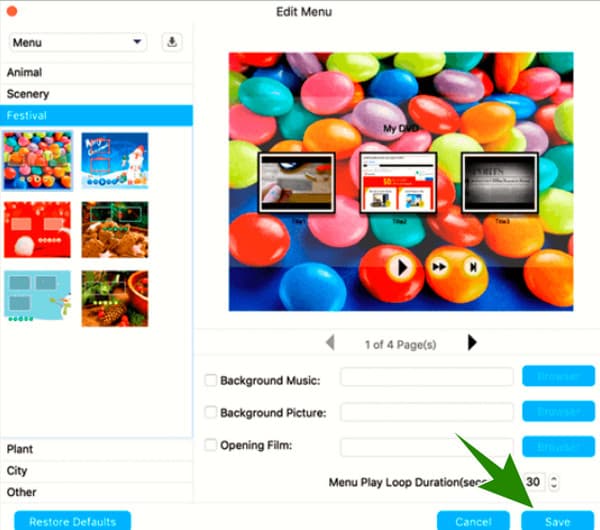
Tak rychle můžete konečně zasáhnout Hořet tlačítko pro zahájení procesu vypalování.
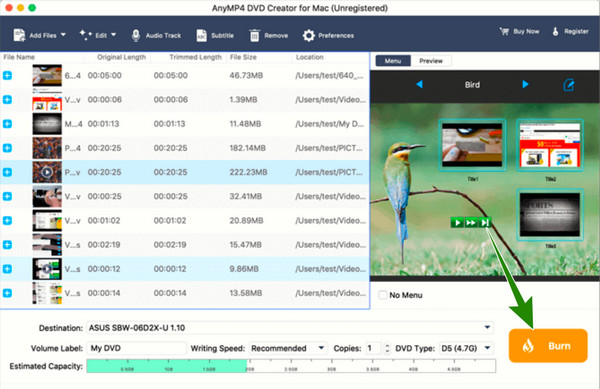
Klady
Nevýhody
Tento DVDFab DVD Creator je další software, který vám umožní vypalovat DVD na Macu. Podobně jako u prvního dokáže tento DVDFab převést a přenést jakýkoli typ videa na požadované DVD a přehrát jej na jakémkoli druhu přehrávače. Kromě toho vám také umožňuje vytvořit požadovanou nabídku disku DVD a přidat vybranou šablonu pro podporu obsahu disku DVD.
Klíčové vlastnosti
Spusťte software, vyberte Tvůrce a klepněte na Plus tlačítko pro načtení videí, na kterých chcete pracovat.
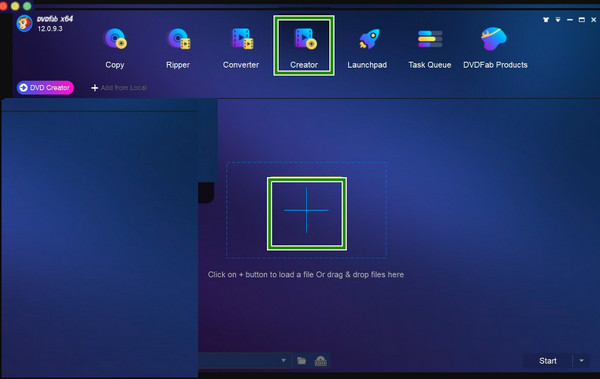
Po dokončení můžete kliknout pokročilá nastavení pod nahraným videem získáte přístup k nastavením, která můžete provést.
Když je vše připraveno, stiskněte Home tlačítko pro zahájení procesu vypalování.
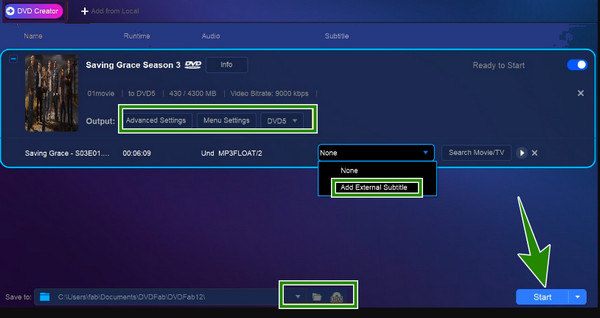
Chcete-li se dozvědět více funkcí o programech DVDFab, přečtěte si následující články, kde získáte další informace.
Další čtení
Důkladná recenze DVDFab Blu-ray Ripper s alternativou
Recenze přehrávače DVDFab: Klady, zápory, ceny a alternativa zdarma
Klady
Nevýhody
Můžete také vyzkoušet tuto legendární aplikaci pro tvorbu DVD s názvem DVDStyler. Jedná se o bezplatný multiplatformní software, který vám umožňuje snadno vypalovat videa na DVD a nadšeně vytvářejte profesionálně vypadající DVD. Kromě toho nabízí více než 20 různých šablon nabídek, které vám umožní vytvářet personalizované návrhy nabídek a prezentace.
Klíčové vlastnosti
Spusťte software a klepněte na Soubor knoflík. Poté klikněte na ikonu Nový tlačítko pro vytvoření nového projektu DVD.
Nyní nahrajte videa přetažením ze složky a přetažením na rozhraní.
Nastavte požadované vlastnosti DVD tím, že přejdete na Informace o DVD sekce a přizpůsobení názvu, velikosti a poměru stran DVD. Poté klepněte na Hořet tlačítko pro zpracování vytvoření DVD.
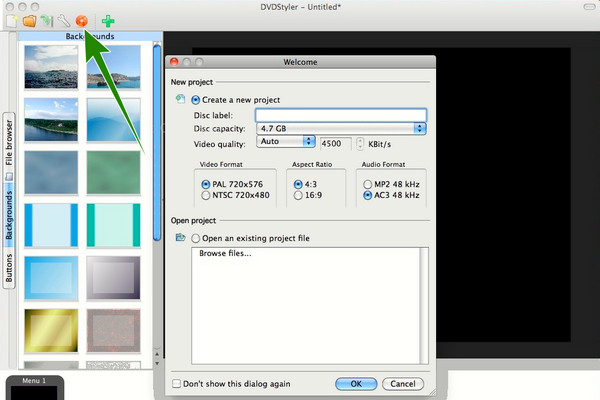
Klady
Nevýhody
Je možné vypalovat DVD bez DVD mechaniky?
Ne. DVD mechanika je důležitým prvkem při vypalování DVD. Pokud váš Mac nemá vestavěnou DVD mechaniku, můžete připojit externí.
Jaký druh DVD bych měl použít na Macu při vypalování?
Můžete použít DVD+R nebo DVD-R v závislosti na tom, co vaše vypalovačka podporuje.
Mohu k Macu připojit externí software pro vypalování DVD?
Ano. K Macu můžete připojit a používat externí vypalovačku DVD. Buďte však opatrní, abyste používali pouze zabezpečený nástroj.
To je vše, co potřebujete vědět, abyste mohli vypálit DVD na Macu. Jako uživatel společnosti Apple jste odpovědní za nalezení bezpečného a spolehlivého softwaru, který nepoškodí vaše zařízení. Dosud mají výše uvedené programy funkce, které potřebujete k udržení zabezpečeného postupu vypalování DVD. Pokud však chcete ten nejdůvěryhodnější, vezměte si ho DVD Creator Blu-ray Master a uvidíte rozdíl i ve svých výstupech.
Více Reading
Špičkové spolehlivé 3GP přehrávače pro PC a mobilní zařízení
Možná znáte některé hráče pro 3GP a možná některé byly dokonce staženy. Pokud tedy nejste spokojeni s těmi, které máte, seznamte se s nejlepšími hráči zde.
5 nesrovnatelných způsobů přehrávání Blu-ray na PC a Mac
Plánujete hrát Blu-ray ve VLC, ale nevíte jak na to? Postup se dozvíte zde. Tento článek vás navíc zavede k tomu, abyste mohli využít další nejlepší hráče.
Vypálením Blu-ray na DVD: Ultimate Guide získáte kopii 1:1
Je načase přestat hledat převodník Blu-ray na DVD, protože nástroje uvedené v tomto příspěvku jsou znamenitě dost na to, aby vám poskytly ten nejlepší výstup!
Způsoby, jak převést DVD na audio na Mac a PC v roce 2024
Jak ripovat DVD do zvukového souboru FLAC na Macu nebo PC? Tento článek uvádí 2 nejlepší převodníky DVD na audio v roce 2023 a ukazuje, jak extrahovat zvuk z DVD.